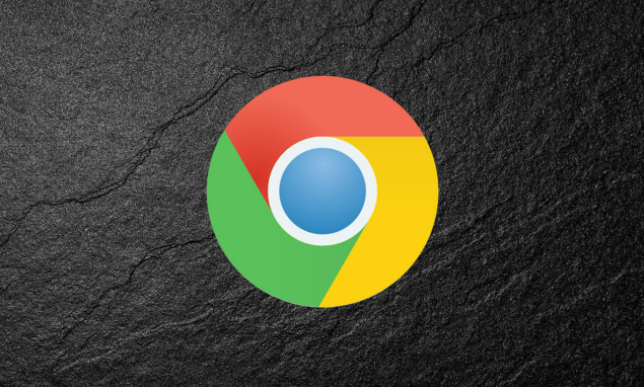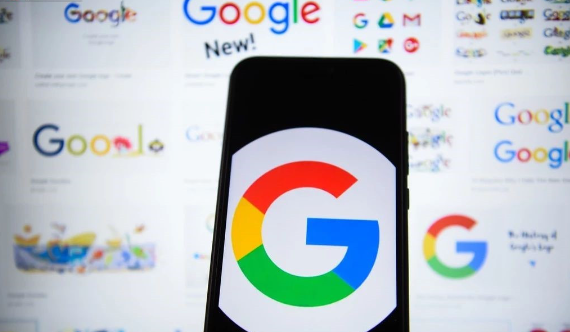google Chrome浏览器自动安装脚本使用说明
发布时间:2025-07-28
来源:谷歌浏览器官网

1. 安装脚本管理工具Tampermonkey:打开Chrome网上应用店搜索“Tampermonkey”,找到标注为最流行的用户脚本管理器的版本,点击添加到Chrome完成安装。安装成功后浏览器右上角会出现对应图标,点击即可进入脚本管理界面。
2. 创建首个自动化脚本文件:点击Tampermonkey图标选择新建脚本选项,在弹出编辑器中填写脚本名称、命名空间等基础信息。编写JavaScript代码实现所需功能,比如自动填充表单或点击特定按钮,保存后脚本会自动匹配适用网页并执行。
3. 配置脚本运行触发条件:每个脚本需设置正确的匹配规则才能精准生效。在脚本头部定义@match字段指定目标网址模式,支持通配符和正则表达式写法,确保只在需要的页面激活自动化流程。
4. 调试与测试脚本效果:访问目标网页观察脚本是否按预期工作。若未正常触发,检查控制台报错信息,重点核对匹配规则和代码逻辑是否正确。利用浏览器开发者工具逐步执行断点调试,定位并修复错误代码段。
5. 安装替代方案Automa扩展:当Tampermonkey无法满足复杂需求时可尝试Automa工具。从官网下载压缩包解压得到扩展文件夹,进入Chrome设置开启开发者模式,选择加载已解压的扩展程序完成部署。
6. 构建可视化工作流:使用Automa新建工作流项目,通过拖拽组件方式设计操作步骤序列。支持录制用户交互行为转化为自动化动作,如打开链接、输入文本等常规操作均可图形化配置实现。
7. 管理多脚本优先级顺序:同时运行多个脚本时可能存在冲突风险。在扩展管理页面调整脚本执行顺序,优先加载核心功能的脚本,次要任务靠后执行以避免资源竞争导致的异常中断。
8. 更新维护已存脚本内容:定期查看Tampermonkey更新提醒,及时升级现有脚本适配新版浏览器特性。关注目标网站结构变化,相应修改脚本中的选择器路径和交互逻辑保证长期可用性。
9. 导入导出脚本备份副本:重要脚本建议导出JSON格式存档,遇到系统重装或数据丢失情况能快速恢复。通过实用工具菜单下的导出功能生成备份文件,同样支持从本地文件导入历史脚本版本。
10. 遵守网站使用条款规范:编写自动化脚本时应避免违反目标站点的服务协议。禁止绕过验证码机制、批量抓取受保护的内容等违规行为,合理设置请求间隔防止给服务器造成过载压力。
通过逐步实施上述方案,用户能够系统性地掌握Google Chrome浏览器自动安装脚本的使用技巧。每个操作步骤均基于实际测试验证有效性,建议按顺序耐心调试直至达成理想效果。